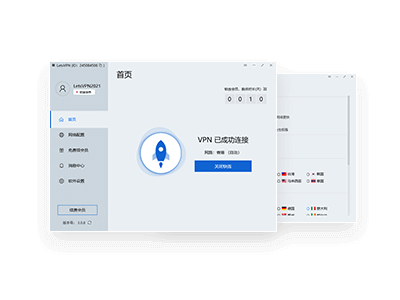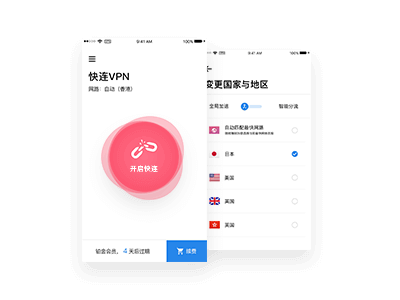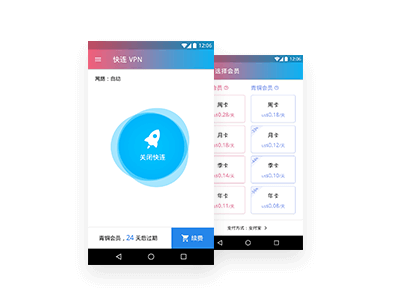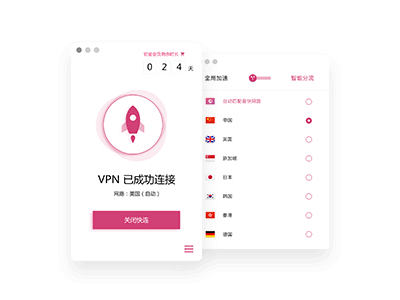1. 打开设置
在iOS 15设备上,首先打开设置应用程序。
2. 点击“通用”
在设置界面中,找到并点击“通用”。
3. 选择“VPN”
在“通用”选项中,向下滚动并找到“VPN”选项。
4. 点击“添加VPN配置”
在“VPN”页面上,点击“添加VPN配置”。
5. 配置VPN信息
在弹出的页面中,填写您的VPN配置信息,包括类型、描述、服务器和远程ID等。
6. 保存设置
填写完VPN配置信息后,点击“完成”或“保存”以保存您的设置。
7. 连接VPN
返回到“VPN”页面,在您刚刚配置的VPN下,将开关切换到“连接”状态,即可连接到VPN。
在iOS 15上快速连接VPN的步骤包括打开设置、进入通用选项、找到VPN选项、添加VPN配置、填写配置信息、保存设置并连接VPN。通过这些简单的步骤,您可以轻松地在iOS 15设备上使用VPN保护您的网络连接。
反问与解答
如何知道VPN是否连接成功?
您可以在“VPN”页面上看到连接状态,如果开关显示为“连接”,则表示VPN连接成功。您也可以尝试访问被VPN屏蔽的网站或应用程序来验证连接状态。
为什么连接VPN后网络速度变慢?
连接VPN会引入额外的加密和解密过程,这可能会导致网络速度变慢。VPN连接的服务器距离和负载情况也会影响网络速度。

如何选择适合自己的VPN服务提供商?
选择VPN服务提供商时,可以考虑其隐私政策、加密协议、服务器分布、连接速度和价格等因素。最好选择信誉良好、服务稳定的VPN提供商,以确保网络安全和稳定性。
快连电脑版更新不了